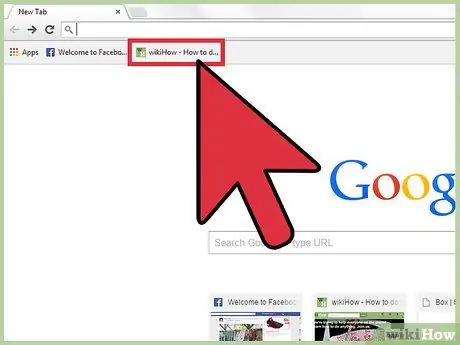- Müəllif Jason Gerald [email protected].
- Public 2024-01-11 03:38.
- Son dəyişdirildi 2025-01-23 12:06.
Google Chrome -da əlfəcinlərdən istifadə etmək və onları silmək asandır, istər tez -tez ziyarət etdiyiniz sevdiyiniz saytı, istərsə də asanlıqla yenidən tapmaq istədiyiniz unikal və qaranlıq saytı işarələmək. Populyar Chrome brauzerində əlfəcinlərdən necə istifadə olunacağını öyrənmək üçün bu təlimatı oxuyun.
Addım
Metod 1 /3: Əlfəcinlər əlavə edin
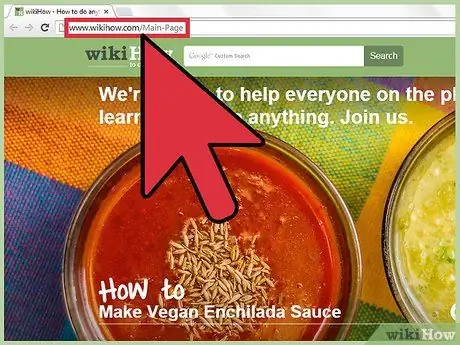
Addım 1. Əlfəcin etmək istədiyiniz veb səhifəsinə keçin
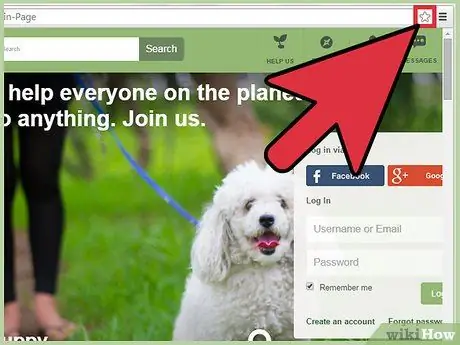
Addım 2. URL qutusunda ulduz simgesini axtarın
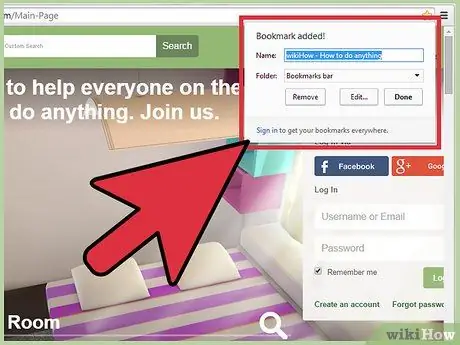
Addım 3. Ulduzu vurun
Bu bir qutu gətirəcək.
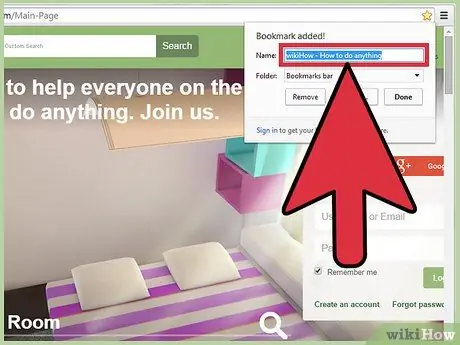
Addım 4. Əlfəcin adını verin
Boş buraxsanız, əlfəcin yalnız həmin saytın simvolunu göstərəcək.
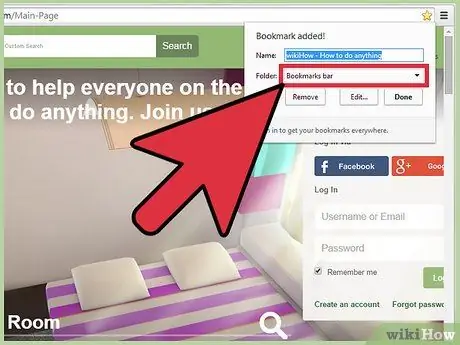
Addım 5. Əlfəcinləri saxlamaq üçün bir qovluq göstərin
İstəyirsinizsə, alternativ bir qovluq seçmək üçün Qovluq sütununa vurun. Əlfəcin Çubuğunda saxlanılırsa, əlfəcin Yeni Nişan səhifəsində görünəcək boz çubuğa əlavə olunacaq.
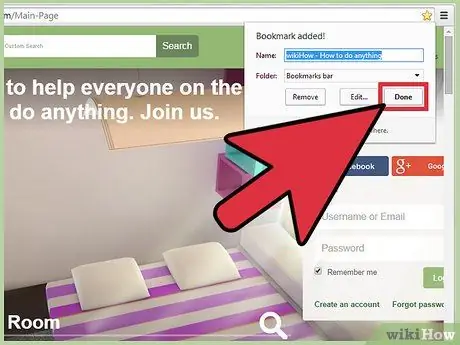
Addım 6. İşiniz bitdikdə Bitti düyməsini basın
Narahat olmayın, istəsəniz bu ayarları daha sonra dəyişə bilərsiniz.
Metod 2 /3: Əlfəcinləri redaktə edin
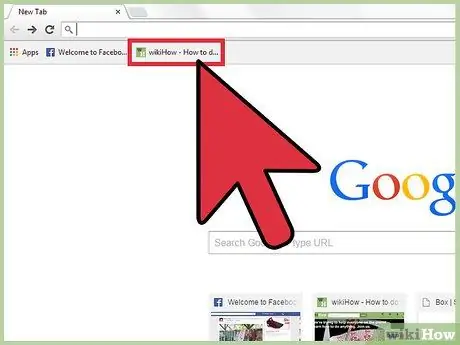
Addım 1. Əlfəcini redaktə etmək istədiyiniz səhifəyə keçin
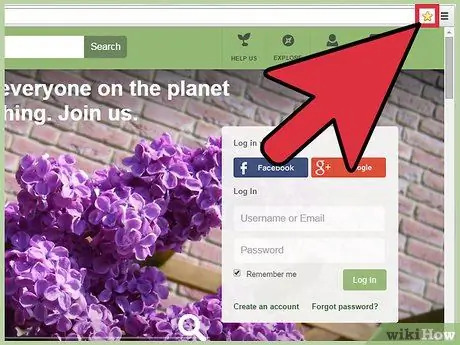
Addım 2. Sağ üst küncdəki qızıl ulduz simgesini vurun (URL sahəsinin daxilində)
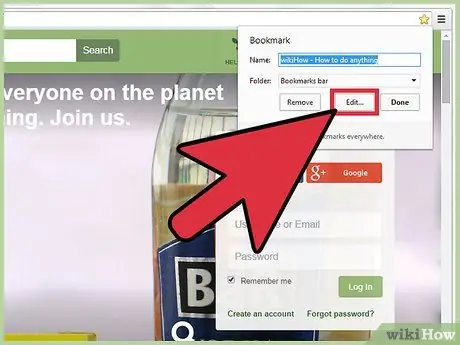
Addım 3. İstədiyiniz hər şeyi düzəldin
Qabaqcıl redaktələr etmək üçün Redaktə et.

Addım 4. İşiniz bitdikdə Bitti düyməsini basın
Metod 3 /3: Əlfəcinləri silmək